O que saber
- Coloque seu iPhone e dispositivos Bluetooth próximos um do outro e certifique-se de que ambos estejam no modo de descoberta.
- Tocar Definições > Bluetooth, certifique-se de que o Bluetooth O interruptor de alternância está ligado / verde e toque em um dispositivo para emparelhá-lo.
- Para desconectar um dispositivo Bluetooth quando terminar de usá-lo, desligue o dispositivo ou desligue o Bluetooth no iPhone.
Este artigo explica como conectar seu iPhone a dispositivos Bluetooth. Independentemente do tipo de dispositivo que você emparelhar com o iPhone, as etapas são basicamente as mesmas.
Preparando para conectar o Bluetooth ao iPhone
Coloque o seu iPhone e o dispositivo Bluetooth próximos um do outro. O alcance do Bluetooth é de algumas dezenas de metros, então dispositivos que estão muito distantes não podem se conectar. O limite teórico da tecnologia é de 33 pés, mas quanto mais próximos os dois dispositivos estiverem, melhor. Como medida de segurança, ambos os dispositivos devem estar no modo de “descoberta”, embora o nome desse modo varie de acordo com o fabricante e o procedimento para ativá-lo não seja uniforme. Consulte o manual do usuário do seu dispositivo para obter instruções específicas. Ao exigir que os dois dispositivos operem neste modo para efetuar um emparelhamento, você pode ter certeza de que estranhos no metrô não poderão emparelhar secretamente com seu iPhone ou AirPods.
Ative o modo de emparelhamento no iPhone
Tocar Definições > Bluetooth e certifique-se de que a chave seletora esteja verde. Se estiver, você verá uma lista de todos os dispositivos atualmente emparelhados com o seu telefone, estejam eles ativos ou não. Todos os dispositivos colocados no modo de emparelhamento aparecerão no final da lista. Basta tocar para emparelhar. Alguns dispositivos, como teclados Bluetooth, podem apresentar uma senha que você deve inserir no dispositivo para garantir que emparelhou o dispositivo certo com o iPhone certo. Essas etapas também se aplicam ao iPod touch e ao iPad.
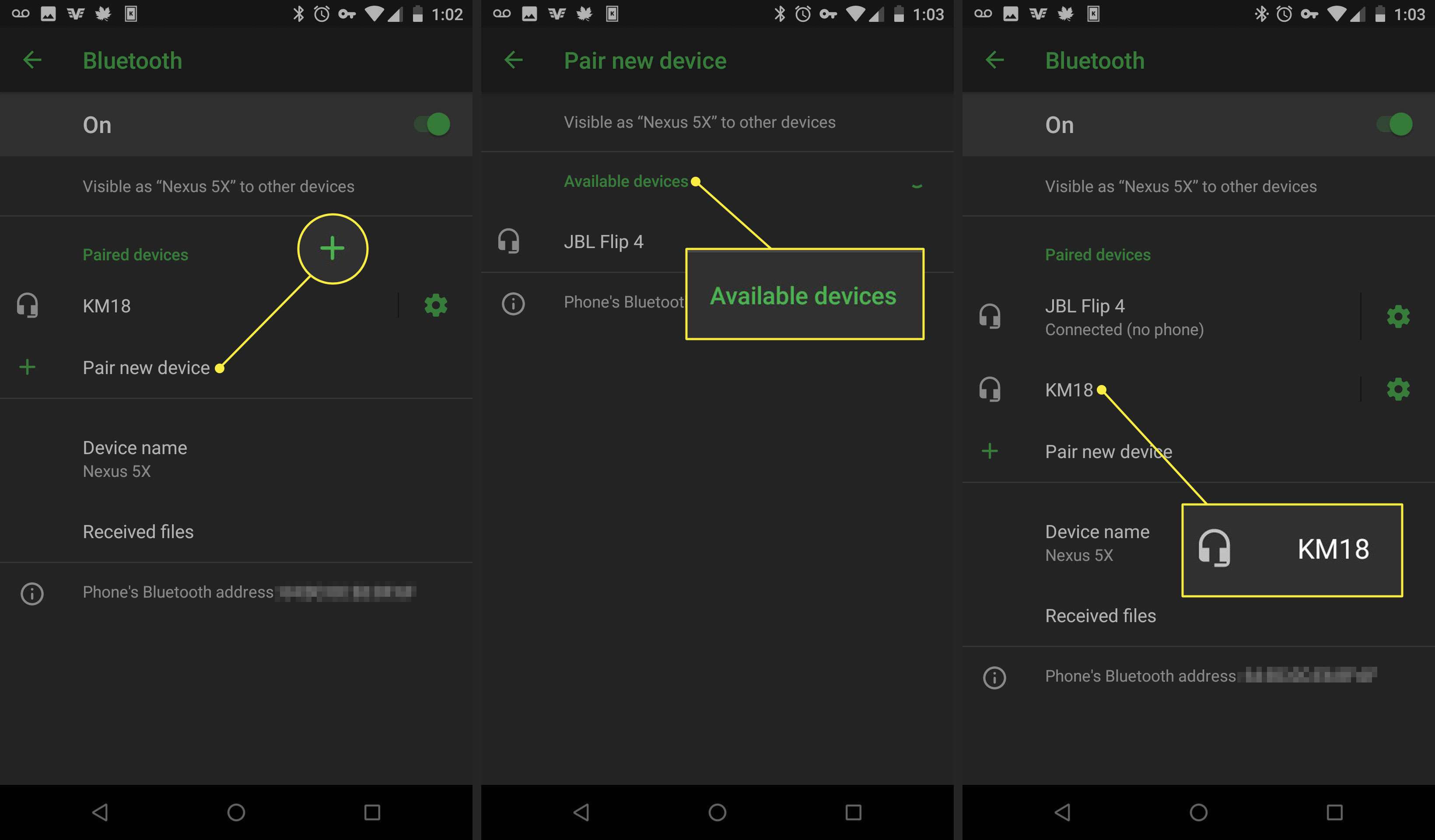
Desconecte os dispositivos Bluetooth de um iPhone
É uma boa ideia desconectar um dispositivo Bluetooth do iPhone quando terminar de usá-lo, para não descarregar a bateria de nenhum dos dispositivos. Desligue o dispositivo ou desligue o Bluetooth no seu iPhone. No iOS 7 ou superior, use o Control Center como um atalho para ligar e desligar o Bluetooth. Embora o Bluetooth não consuma tanta bateria quanto o Wi-Fi, mantê-lo desligado quando não estiver em uso é uma das maneiras de estender a vida útil da bateria do seu iPhone. Se você precisa manter o Bluetooth ligado, mas apenas desconectar de um dispositivo específico:
-
Vou ao Bluetooth menu em Definições.
-
Encontre o dispositivo que deseja desconectar e toque no eu ícone próximo a ele.
-
Na próxima tela, toque em desconectar.
Remover permanentemente um dispositivo Bluetooth do iPhone
Se você não vai precisar se conectar a um determinado dispositivo Bluetooth nunca mais, remova-o completamente do menu Bluetooth.
-
Tocar Definições > Bluetooth.
-
Toque em eu ícone ao lado do dispositivo que deseja remover e toque em Esqueça Este Dispositivo.
-
No menu pop-up, toque em Esqueça o Dispositivo. Se o dispositivo do qual você está tentando se desconectar permanentemente for um Apple Watch, o processo será um pouco diferente. Saiba tudo sobre isso em Como desemparelhar o Apple Watch e o iPhone.
Por que usar o Bluetooth?
Você pode não conseguir conectar acessórios ao iPhone usando uma porta USB, mas muitos dispositivos úteis funcionam com o iPhone graças ao Bluetooth. Embora a maioria das pessoas pense no Bluetooth como a maneira como fones de ouvido ou alto-falantes sem fio se conectam aos telefones, é muito mais do que isso. Bluetooth é uma tecnologia de uso geral usada com fones de ouvido, teclados, aparelhos de som automotivos e muito mais.
Especificações completas de suporte Bluetooth para iPhone
Os tipos de acessórios Bluetooth que funcionam com o iPhone e iPod touch dependem de quais perfis Bluetooth são suportados pelo iOS e pelo dispositivo. Perfis são especificações que ambos os dispositivos devem suportar para se comunicarem. Os seguintes perfis Bluetooth são compatíveis com iOS:
- Perfil de distribuição de áudio avançado: A2DP, também conhecido como Bluetooth estéreo, permite que dispositivos iOS enviem áudio sem fio para fones de ouvido e alto-falantes compatíveis. É compatível com todos os dispositivos iOS, exceto o iPhone original.
- Perfil de controle remoto de áudio / vídeo 1.4: Use AVRCP para controlar equipamentos AV compatíveis, como TVs, receptores e aparelhos de som. Todos os dispositivos iOS, exceto o iPhone original, oferecem suporte a esse perfil.
- Perfil viva-voz: O HFP 1.6 ajuda os dispositivos iOS a funcionarem com kits de mãos livres e fones de ouvido. Todos os iPhones suportam isso.
- Perfil de dispositivo de interface humana: Suporta dispositivos HID como mouses, teclados e joysticks. Nem o iPhone original nem o iPhone 3G suportam este perfil.
- Perfil de acesso a mensagens: Principalmente usado para funcionalidade viva-voz em carros, o MAP ajuda os dispositivos a enviar mensagens entre si. Todos os iPhones, exceto o original, 3G e 3GS, são compatíveis.
- Rede de área pessoal: Permite a conexão entre vários dispositivos usando redes sem fio. PAN funciona em todos os dispositivos iOS, exceto o iPhone original.
- Perfil de acesso ao catálogo telefônico: Use o PBAP para exibir informações do catálogo de endereços do dispositivo, um recurso frequentemente usado com kits viva-voz para carro. Funciona em todos os iPhones.
- Perfil de porta serial: O SPP é compatível com terminais braille em dispositivos com iOS 4 e superior.
Está tendo problemas para conectar seus AirPods ao seu dispositivo iOS ou Mac? Temos dicas para ajudá-lo a resolvê-lo.